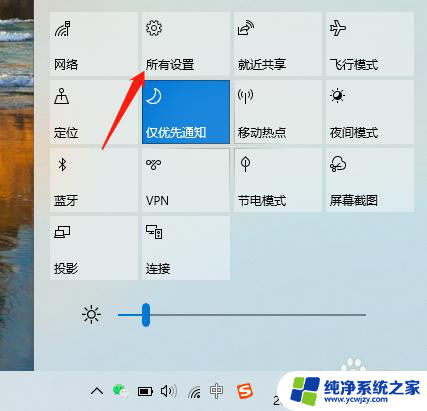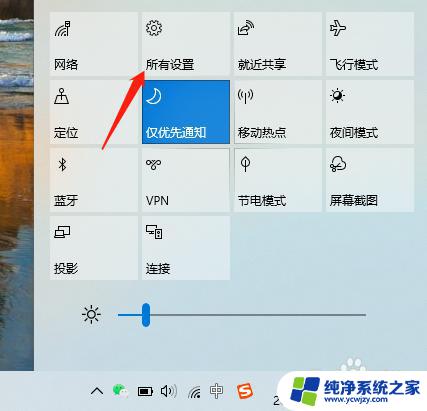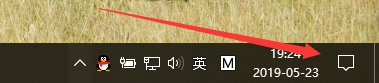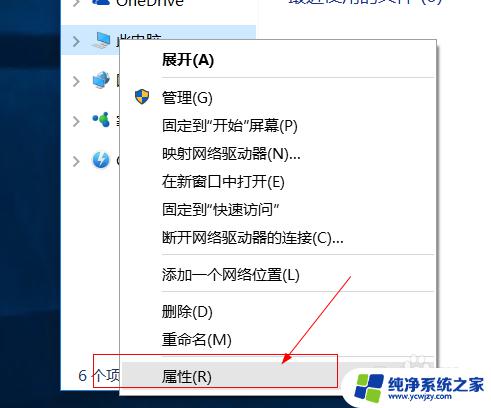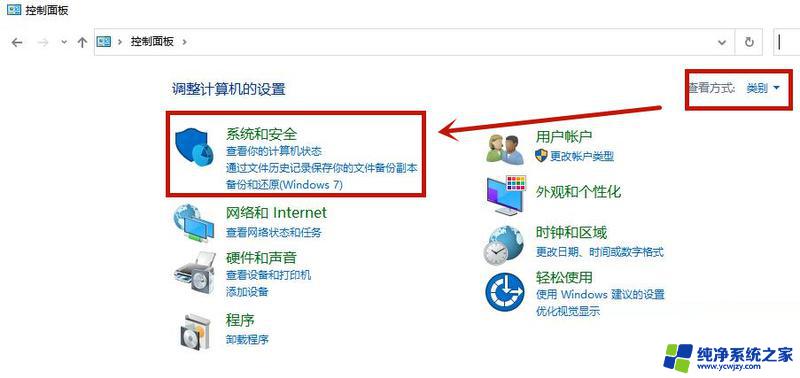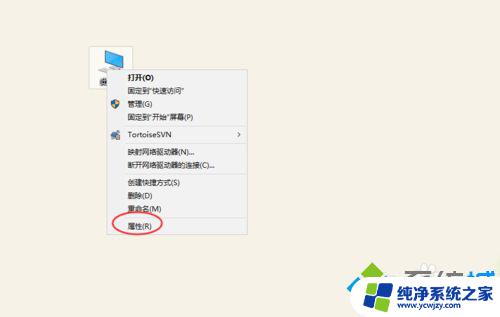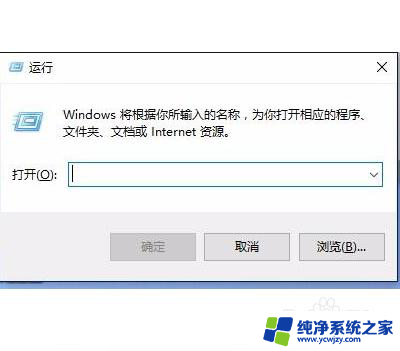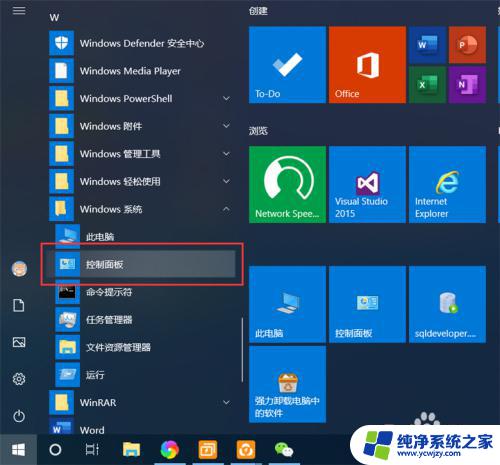windows防火墙允许远程桌面 Win10如何设置防火墙允许远程桌面连接
更新时间:2023-09-20 11:00:02作者:yang
windows防火墙允许远程桌面,在现代社会中远程桌面连接已经成为了一种非常常见和方便的工作方式,在使用Windows 10系统时,有时会遇到远程桌面连接被防火墙阻止的情况。为了解决这个问题,我们可以通过设置Windows防火墙来允许远程桌面连接。这样一来我们就可以轻松地实现远程操作,提高工作效率。接下来我们将详细介绍如何在Windows 10系统中设置防火墙允许远程桌面连接的方法。
步骤如下:
1.首先,点击屏幕右下角的“所有设置”图标。
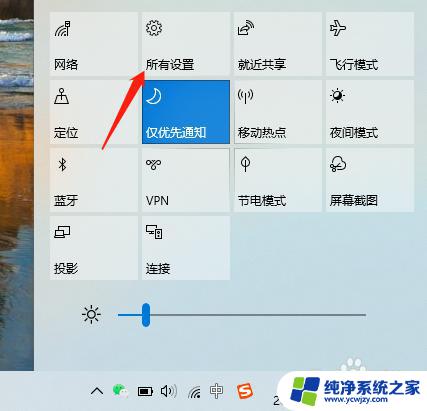
2.进入“Windows设置”主界面。
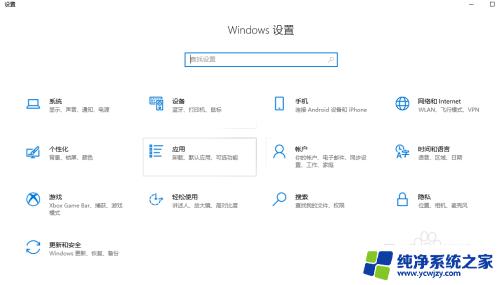
3.点击“更新和安全”。
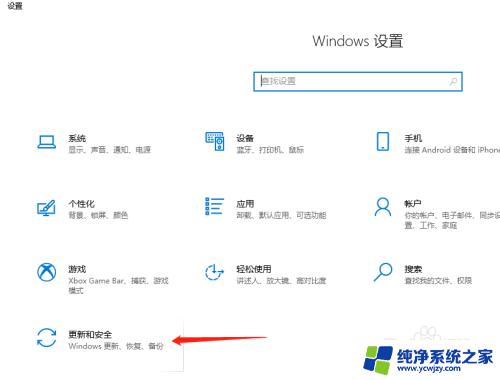
4.再点击“Windows安全中心”。
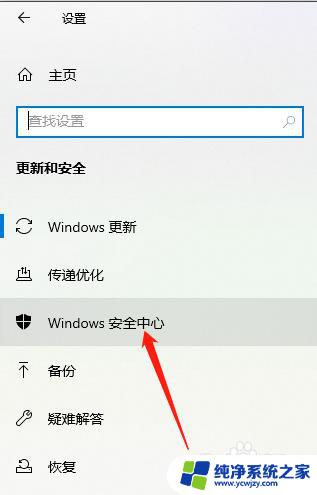
5.接着点击“防火墙和网络保护”选项。
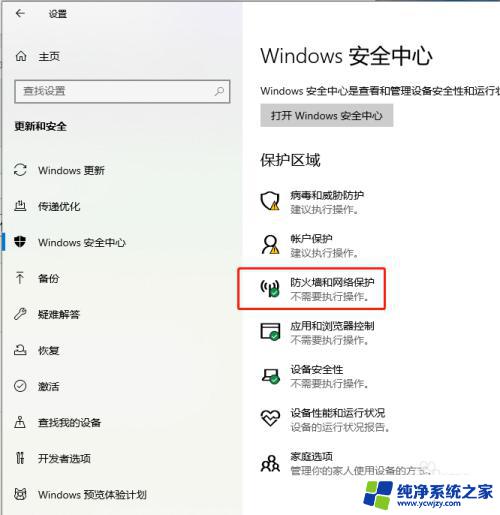
6.再点击“高级设置”。
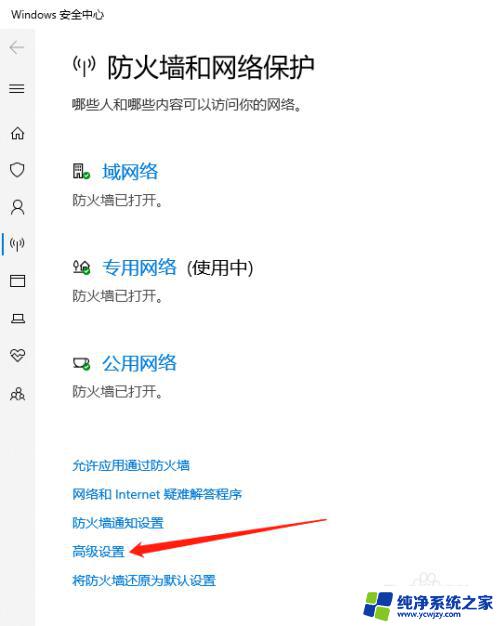
7.最后,将图中框选的入站规则都启用即可。
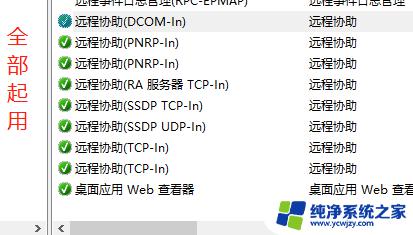
以上是允许远程桌面的Windows防火墙设置方法,如果你也遇到同样的情况,可以参照小编的方法处理,希望这能对你有所帮助。